Excel yada Word belgesinde bir hücreye onaylı tik işareti eklemek yani okey işareti yapmak için şu adımları takip ediniz.
En Kolay Yöntem
Excel için:
En üstteki menüden Giriş menüsüne tıklayın ve açılan menüde yazı tipini Wingdings olarak seçin.
Ardından tik onay işareti eklemek istediğiniz hücrenin içerisine fareyle tıklayıp son olarak klavyeden ü harfine basın. Tik işareti tıpkı aşağıdaki resimde gördüğünüz şekilde eklenmiş olacak. Eğer eklenmemişse, yazı tipini yanlış seçmişsiniz demektir tam olarak Wingdings seçeneğini seçip deneyin.
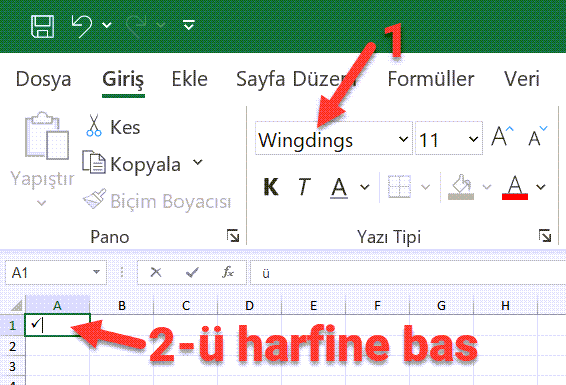
- Giriş sekmesinde bulunan Yazı Tipi’ni Wingdings olarak ayarlayın.
- Tik işareti koyacağınız hücreye gelin.
- ü harfine basmanız yeterli olacaktır.
- Tik işareti istediğiniz hücreye gelmiştir. Eğer gelmediyse yazı tipinizi tekrar kontrol edin.
Word için:
Yine aynı şekilde Giriş kısmından yazı tipini Wingdings seçip ardından ü harfine basarak tik işareti yapabilirsiniz. Alttaki resimde gösterilmiştir.
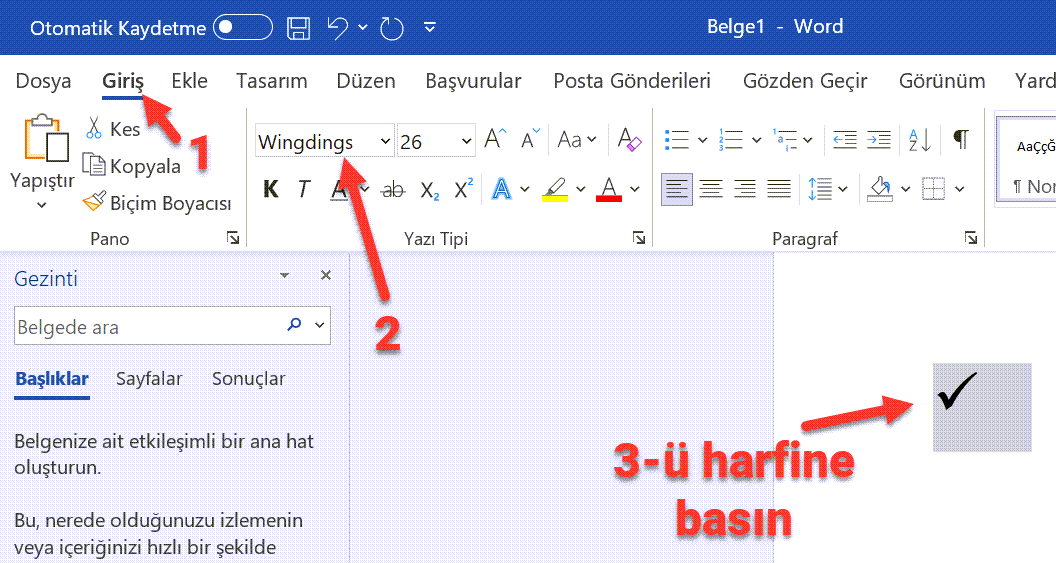
- İmlecinizi simgeyi eklemek istediğiniz noktaya yerleştirin.
- Simge ekle’>gidin.
- Eklemek veya yapmak için bir onay işareti simgesi seçin. Diğer Simgeler’i seçin. …
- Simgeyi belgenize eklemek için çift tıklayın.
- Kapat.’ı seçin.
Alternatif Yöntem
Excel > Ekle > Simgeler
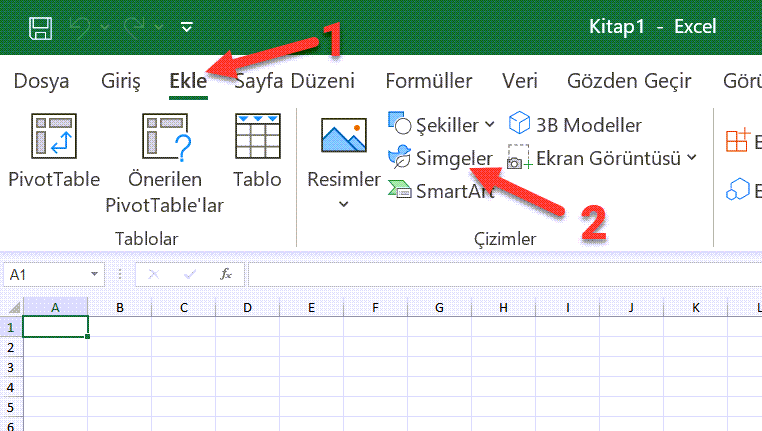
Excel belgesini açın ve en üstteki menülerden Ekle sekmesine tıklayın. Açılan menüde Simgeler seçeneğine tıklayın.
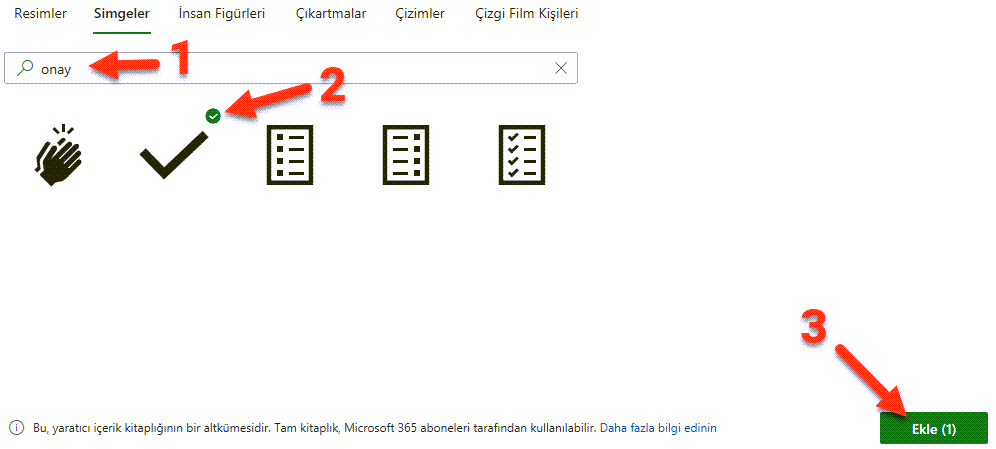
Açılan yeni pencerede üstteki arama kutusuna onay yazıp Enter tuşuna basın. Çıkacak sonuçlardaki onay simgesine tıklayarak kutusunu işaretleyin yani seçili hale getirin. Yukarıdaki resimde 1 ve 2 numaralı oklar ile gösterilmiştir.
Son olarak 3 numaralı ok ile gösterilen Ekle butonuna basın.
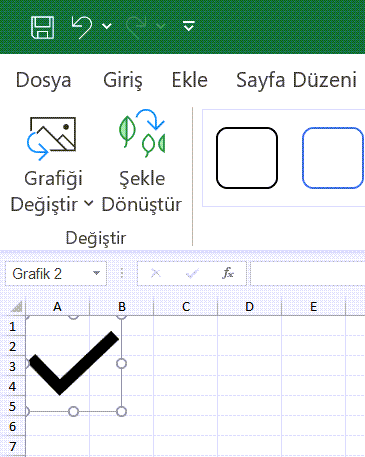
Böylece yukarıda gördüğünüz gibi belgeye onay işaretini eklemiş olacaksınız. Bunun boyutlarını küçültmek ve büyütmek için etrafındaki çizgileri fareyle tutup sürüklemeniz yeterlidir.
- Tik işareti nasıl yapılır?
- Microsoft Word de tik işareti nasıl yapılır?
- Excel Çarpı işareti
- excel’de tik işareti koyma
- Excel’de X işareti
- Tik işareti
- Excel tık kutusu
- Excel tik ve çarpı işareti
- Excelde çarpı işareti kısayolu
- Word tik işareti
- Tik işareti klavyede nasıl yapılır?
- Word’de onay kutusu nasıl eklenir?
- Excel tik nasıl atılır?
- Wordde nasıl çarpı işareti?
- Word tik işareti kopyala
- Tik işareti
- Excel tik işareti
- Klavyede tik işareti
- Tik işareti kopyala
- Onay işareti
- PowerPoint tik işareti
- Word de test işaretleme